ps巧用動作按比例自動批量裁剪照片
時間:2024-02-25 11:15作者:下載吧人氣:33
Photoshop是使用非常廣泛的圖像處理軟件,現在也越來越多地被運用于我們的生活中。以照片的裁剪為例,很多圖像處理軟件都具備這項功能,但要方便而快捷地裁剪出完全吻合特定比例的圖片來,不見得對誰都是一件輕而易舉的事。
目前大多數數碼相機拍攝的照片的畫幅寬高比均為4:3,還有一些機型也支持3:2畫幅。但無論是4:3畫幅還是3:2畫幅,都只支持一部分照片沖印尺寸規格。如果我們要將4:3畫幅的數碼照片,沖印出5寸(3.5×5英寸)、7寸(5×7英寸)等除4D、8寸(6×8英寸)外的照片時,都是需要進行裁剪的。
如果把照片全部交給彩擴店裁剪,很多朋友會不放心,畢竟彩擴店的裁剪一般都是統一地切頭切腳,很可能會破壞照片的整體構圖,難以滿意。全部自己裁剪呢,如果有大量照片需要沖印,又費時費力十分麻煩。
有什么辦法能多快好省地裁剪出符合特定尺寸要求的照片來呢?答案就是使用PhotoShop中的“動作”(Action)幫我們實現自動批處理!下面我們就用實例圖解的方式為大家詳細講解PhotoShop中“動作”的錄制和使用(文章中插圖中的帶圈數字清晰標明該步操作的順序),文章以PhotoShop為范本,其他版本操作類似。
背景知識:“動作”(Action)是Photoshop中非常重要的一個功能。運用“動作”不僅可以詳細錄制下我們處理圖像時的整個過程,而且還可以應用到其他圖像的處理。因而,在進行相同效果的圖像處理時,熟練地學會并使用“動作”,對用戶來說將是非常方便、快速的。
一、錄制動作
使用Photoshop的“動作”功能幫我們實現圖像裁剪的時候,首先我們需要準備一張用來錄制動作的照片,并用PhotoShop CS打開這張照片。為防止初次操作時的意外,請做好該張照片的備份工作。懶貓在此用作范例的這張照片,原始分辨率為3264×2448像素,為像素比為4:3的數碼照片。

1.在PhotoShop CS中打開該照片后,如果你如果動作面板沒出現在PhotoShop CS的編輯窗口中,我們需要通過窗口菜單下的“動作”選項,將動作面板呼叫出來。
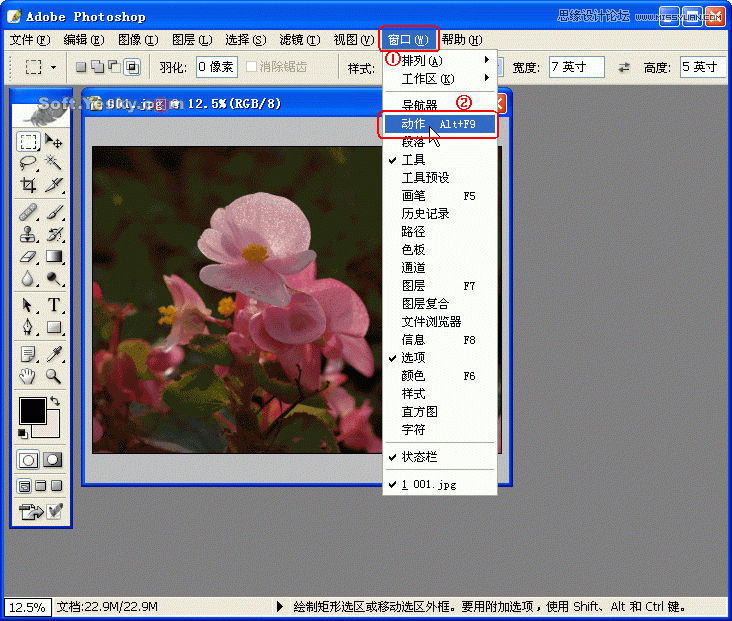
2.接著在動作面板中按一下“創建新動作”按鈕,然后在彈出的“新動作”對話框中,根據自己的使用習慣給新動作編輯一個名稱后,按下記錄按鈕。在此,懶貓以要裁剪5×7英寸的照片為例,將該動作命名為“裁剪5×7英寸照片”。
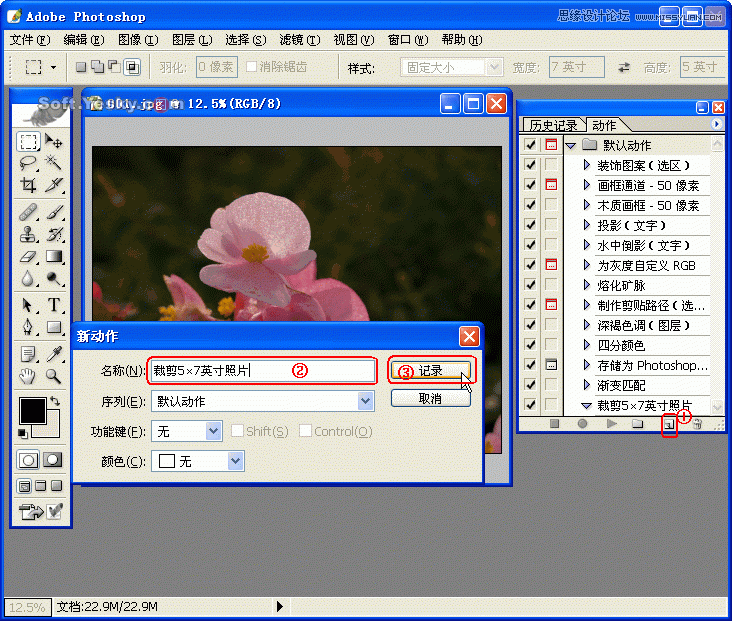
3.打開“圖像”菜單,然后點選“圖像大小”選項。
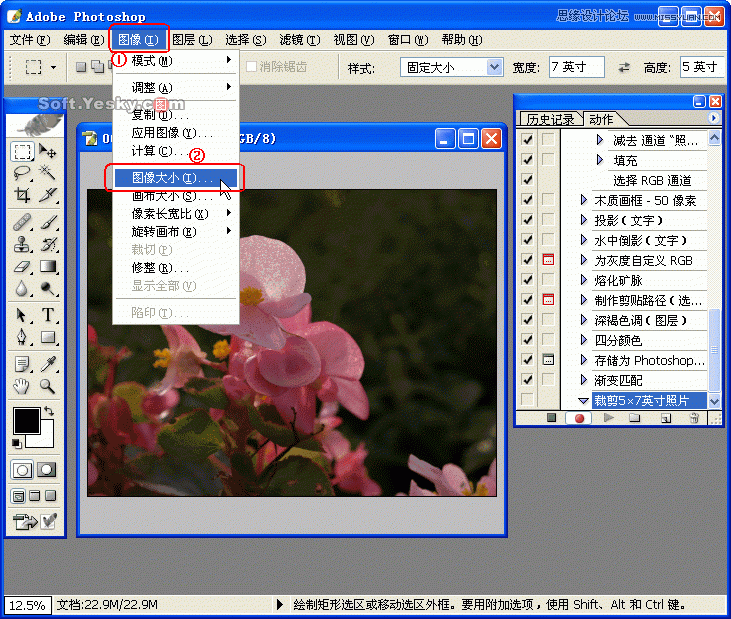
4.在彈出的“圖像大小”對話框中,先將分辨率的數值改為想要輸出照片的300dpi。這時,我們會發現對話框中“像素大小”一欄的數值,將會跟著發生變化。
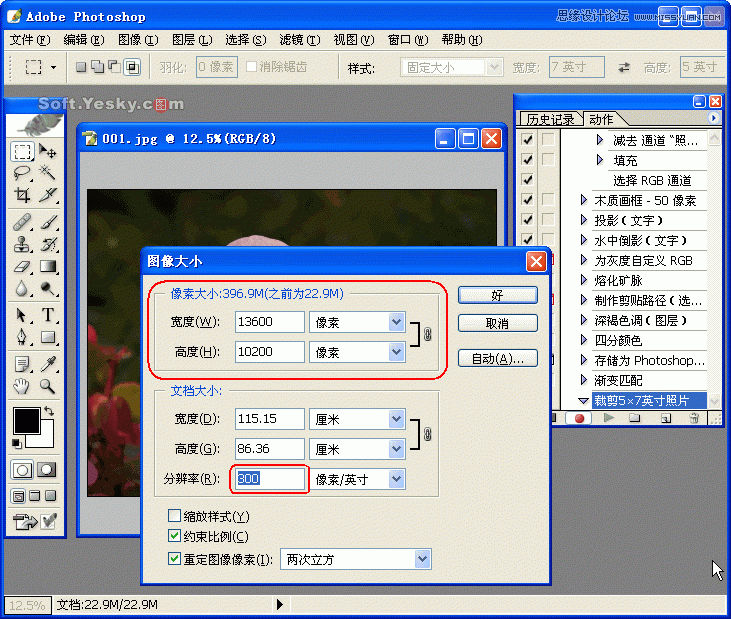
5.將被改變的像素大小一欄,按最右邊的下拉式菜單,將單位選定為“百分比”,并將寬度的數值設定為“100”。這時,高度的數值和單位也會自動跟著發生變化。

6、因為我們要裁剪適合5×7英寸沖印條件的照片,所以在“文檔大小”一欄中,懶貓在最右邊的“單位”下拉式菜單中,將尺寸單位選定為“英寸”,并將圖像尺寸的寬度設定為“7”。這時,高度的數值和單位也會自動跟著改變。同時我們剛剛設置過的像素大小也會隨之發生變化。

7.設置好“圖像大小”對話框,按對話框右上角的“好”按鈕退出。接下來,我們就可以在動作面板中,看到我們剛才所操作的“圖像大小”動作給記錄下來了。
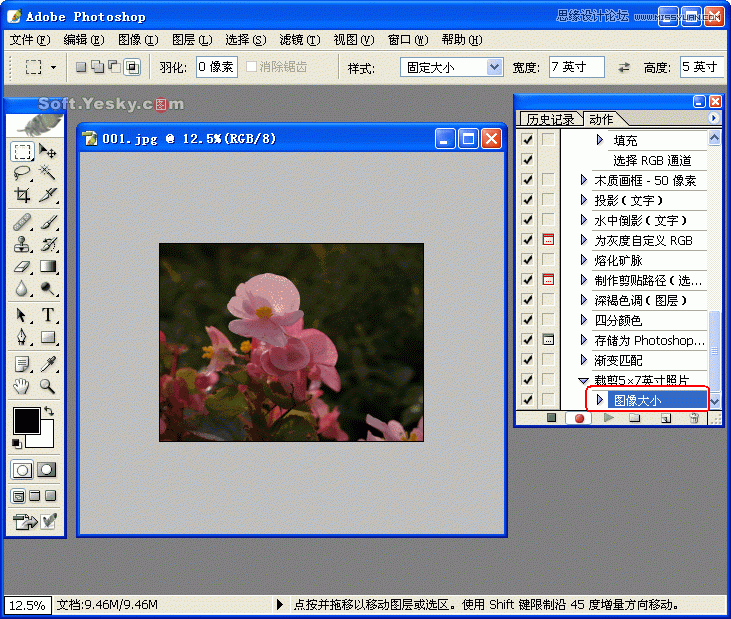
8.在工具面板中選擇矩形工具,然后在窗口上方的樣式選項中,選擇“固定尺寸”,并在輸入框中分別輸入寬7英寸、高5英寸。
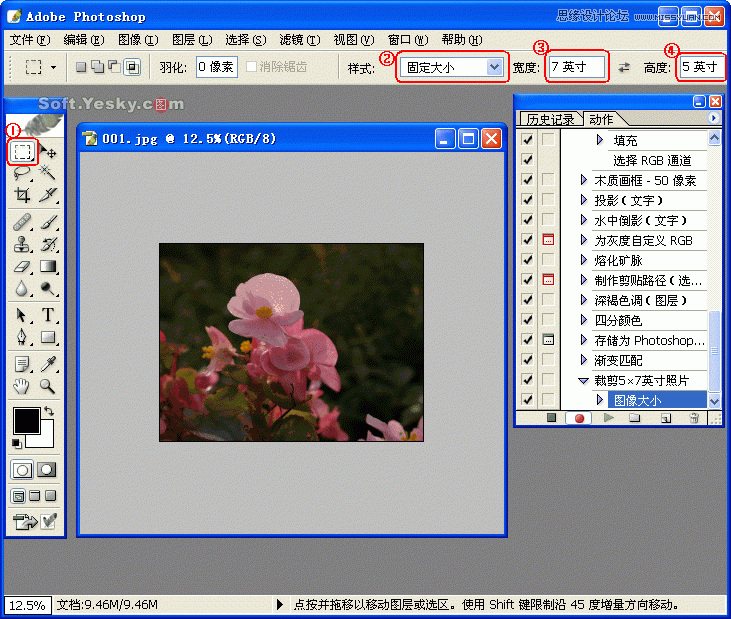
9.用鼠標在照片上的任意一個位置,點一下左鍵,照片上就會出現一個裁剪的選取框,而且左右兩邊都應該是貼齊照片邊緣的。
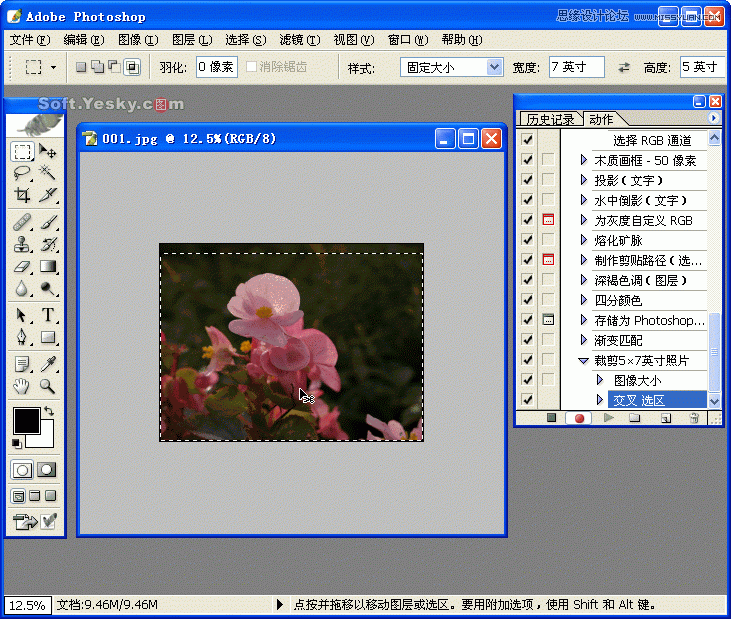
10.繼續按住鼠標左鍵不放,然后用鼠標拖動選取框上下調整,最好是一次定位。此外,照片上部裁剪框外的區域,將是自動裁剪時最先被剪去的區域,因而在定位裁剪范圍時請結合自己的構圖習慣進行。
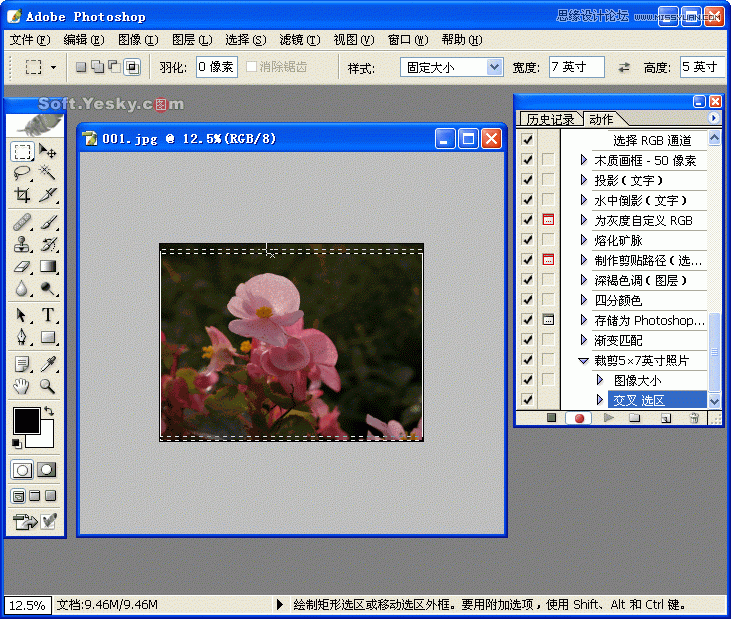
11.定位好裁剪范圍后,執行“圖像”菜單下的“裁切”命令。這時不在選取框內圖像部分,就會被裁剪掉。
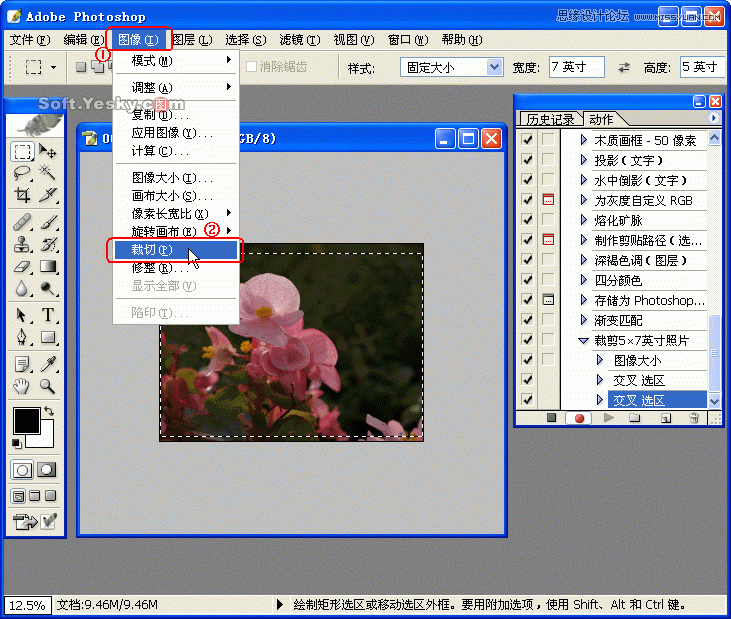
12.執行“選擇”菜單下的“取消選擇”命令。
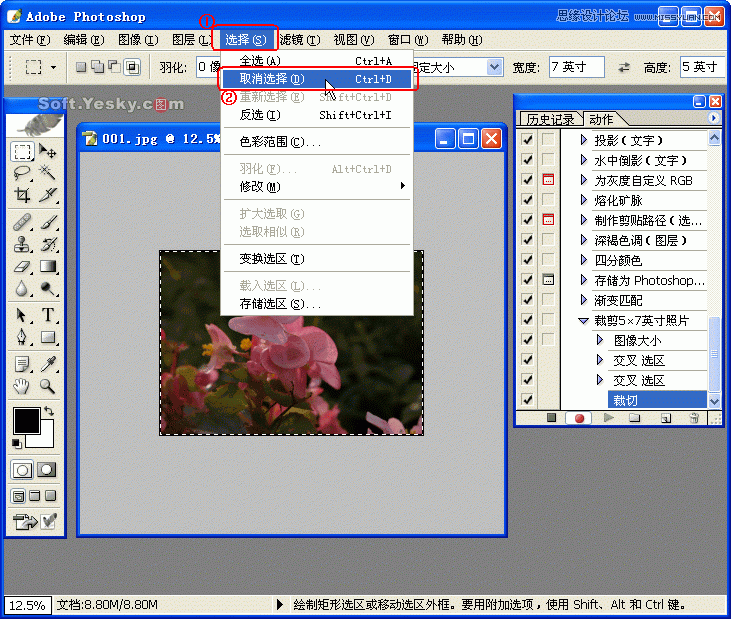
13.執行“文件”菜單下的“存儲為”命令。在彈出的“存儲為”對話框中,不要改動文件名稱,直接按“保存”按鈕。這時會出現一個詢問是否要替換原文件的窗口,選擇“確定”。
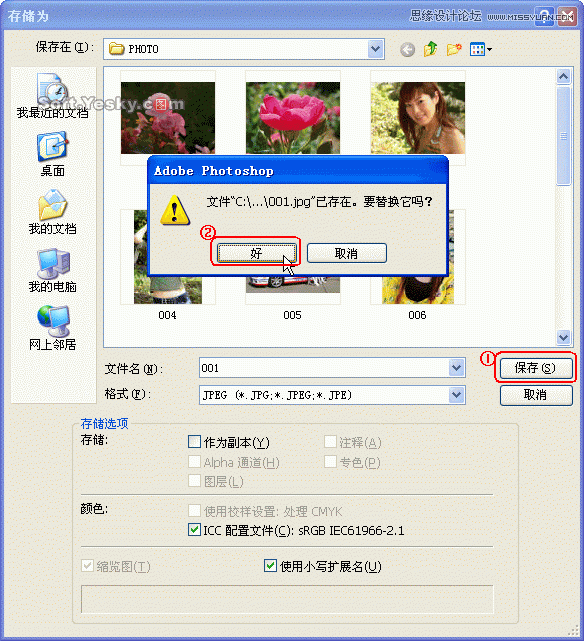
14. 接下來又將出現“JPEG選項”窗口,在這里請根據自己的需求進行設置,設置好后按“好”按鈕退出,然后關掉圖像顯示窗口。
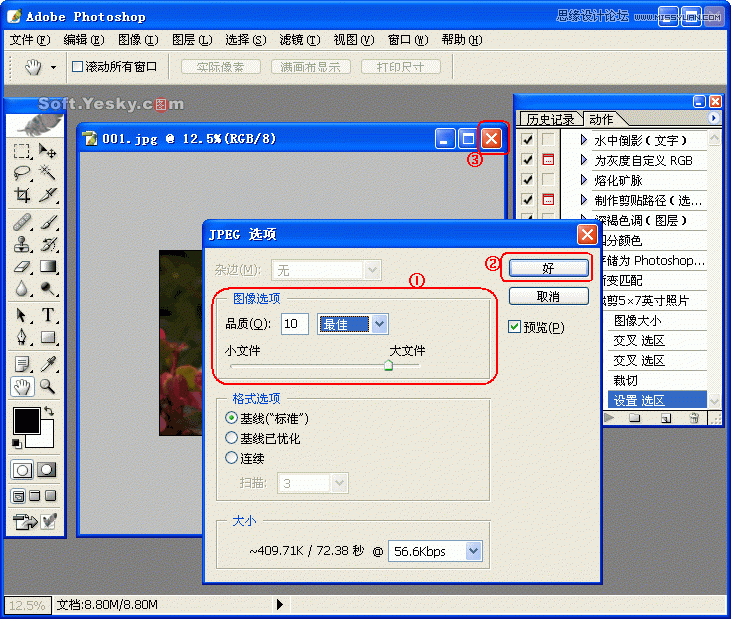
15.確認所有的動作從頭到尾都已經被記錄下來后,按下動作面板中的“停止錄制”按鈕,動作的錄制部分至此完成。
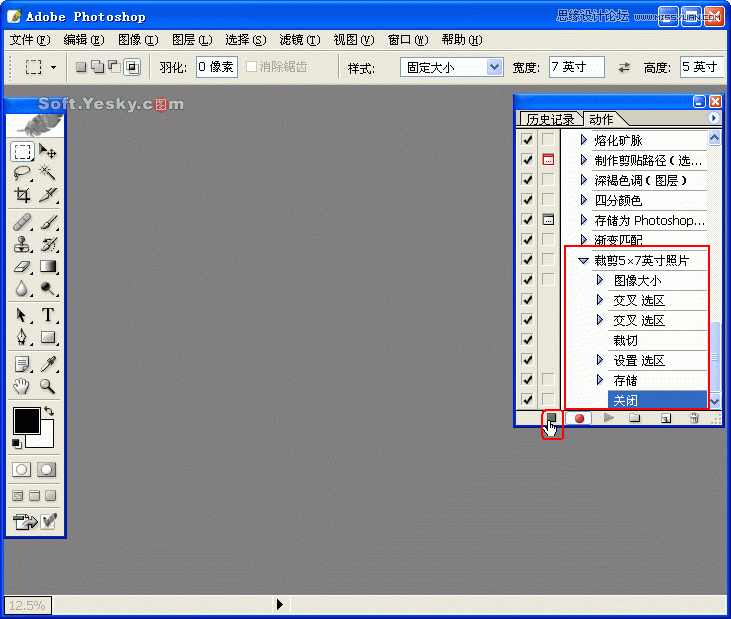
二、用定義好的動作做批量裁剪
動作錄制好后,我們就可以進行5×7英寸照片裁剪的批處理了。
1.打開“文件”菜單,然后選擇“自動”選項中的“批處理”命令。
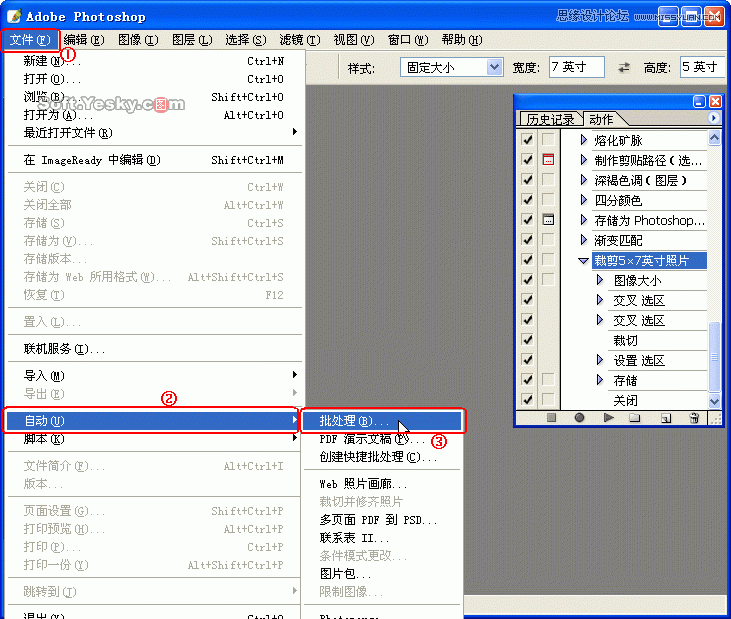
2.在彈出的“批處理”設置面板中,打開“動作”的下拉式菜單,點選我們剛剛錄制好的“裁剪5×7英寸照片”選項。
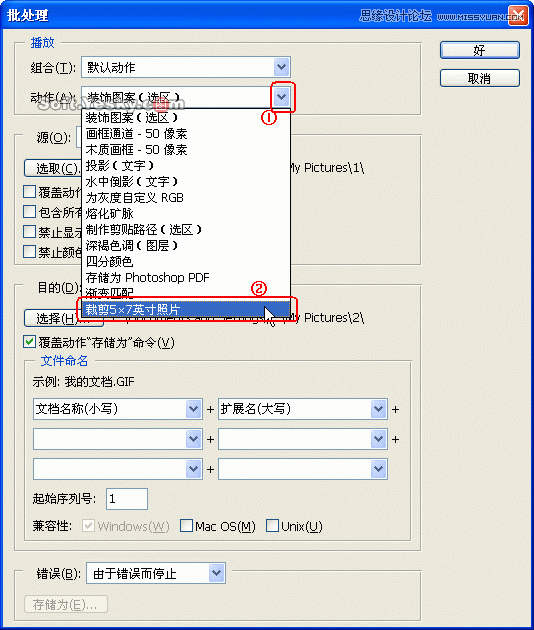
3.要處理保存在文件夾中的照片,在“源”后面的下拉式菜單中選擇文件夾。接著按下“選取”按鈕,在新打開的“瀏覽文件夾”窗口中,找到并點選所要裁剪照片所在的文件夾,然后按“確定”按鈕退出。
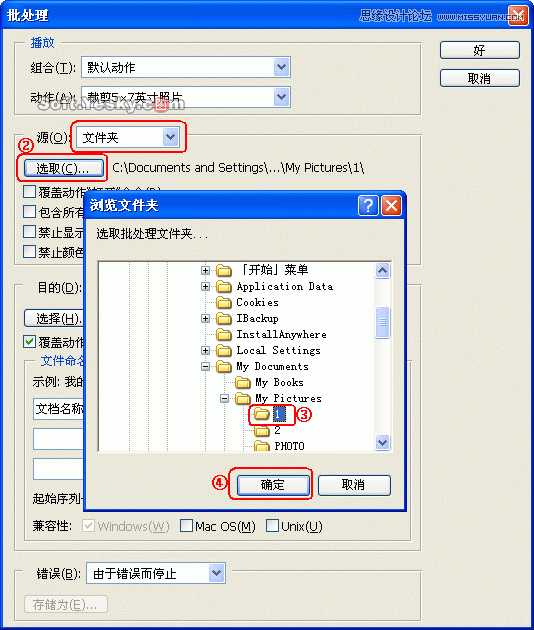
下面的四個選項,根據自己的需求進行選擇,一般情況下可以不進行設定。
4.“目的”一欄中,依舊是通過下拉式菜單選擇“文件夾”。接著按下“選擇”按鈕,在“瀏覽文件夾”窗口中,選擇要將裁剪后的照片保存在其中的文件夾。如果需要新建文件夾的話,也可以通過窗口下部的“新建文件夾”按鈕來實現。此外,如果系統沒有自動勾選的話,記得要在“覆蓋動作‘存儲為’命令”選項前要打勾。
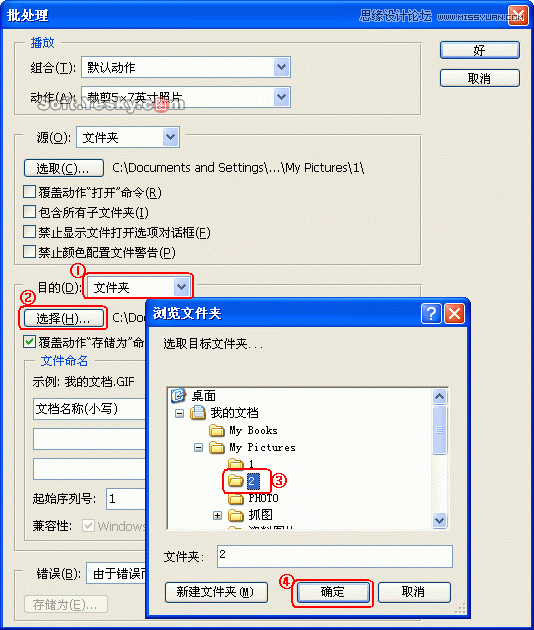
5.“文件命令”一欄,直接使用直接使用系統給出的設置就行了。接著按下面板右上角的“好”按鈕退出。
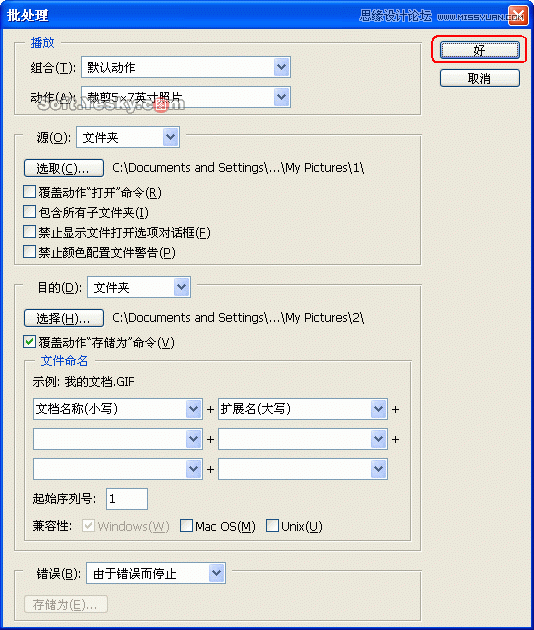
6.下面,去看看電視或者是泡杯咖啡休息一下吧,無論你有多少的照片要裁剪,PhotoShop CS都會自動幫你處理出來。
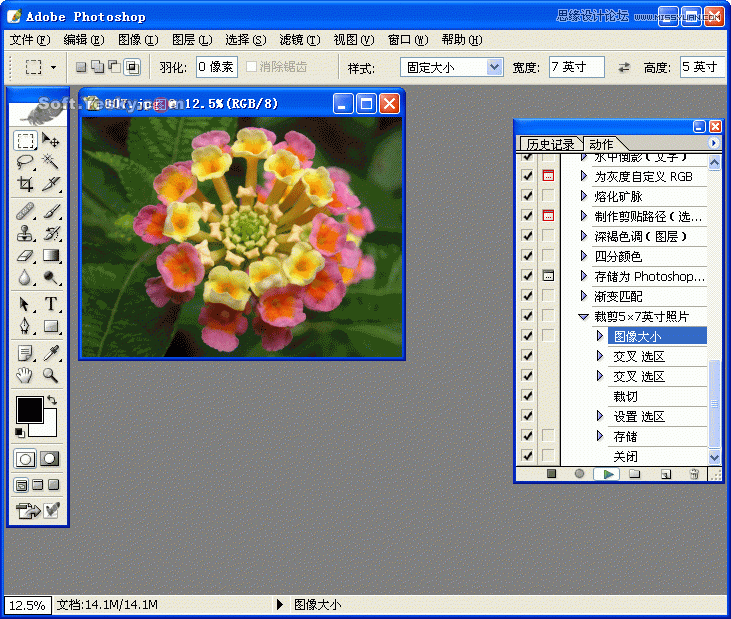
補充說明一下,我們創建的這個動作只能裁剪橫幅照片,如果應用在直幅照片上的話,那么只會在直幅照片的上部裁剪出一張橫幅照片來。因而要對直幅照片進行裁剪,只有事先將直幅照片調整為橫幅模式,或者是重新創建一格用于直幅照片的動作。同理,直幅照片的裁剪動作也不能應用到橫幅照片上。
三、特殊自定義批量裁剪
前面介紹的自動裁剪雖然在大批量裁剪的時候較為方便,但是如果在我們要處理的照片中,有幾張照片的畫面重心不在動作錄制時的選取框內時,Photoshop還不能聰明地幫我們做出智能化的調整。
要想根據自己的需求對照片進行精確裁剪,就必須進行自定義操作。很多朋友都知道我們可以在選區那一步設置斷點,然后手動調整選區位置。這里我們向大家介紹另一種使用“動作選項”的方法,雖然不能對照片的裁剪進行完全的批處理,但一樣可以快速地自定義裁剪范圍并存檔,十分適合于要裁剪的照片量不是很大,而照片的構圖又比較特殊,生怕批處理會破壞構圖的情況下使用。下面我們以裁剪4×6英寸照片為例進行說明。
1.按照“錄制動作”中介紹的方法,先錄制一個包含動作。懶貓將該動作命名為“4×6英寸照片”。并在“圖像大小”對話框中,將分辨率設定為300dpi,寬度為6英寸。
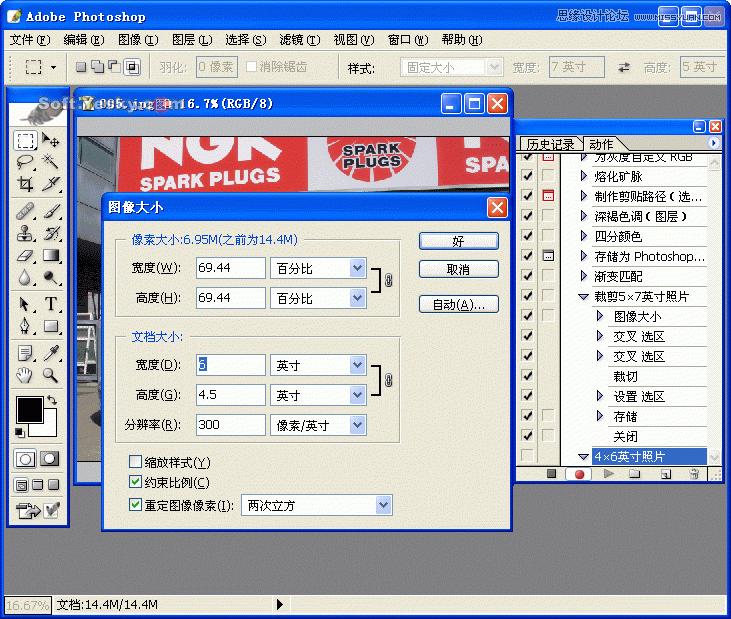
2.設置好“圖像大小”對話框后按“好”退出,接著選取工具面板中的矩形工具,然后在樣式中選擇固定大小,并在后面的輸入框中分別輸入高6英寸、高4英寸。
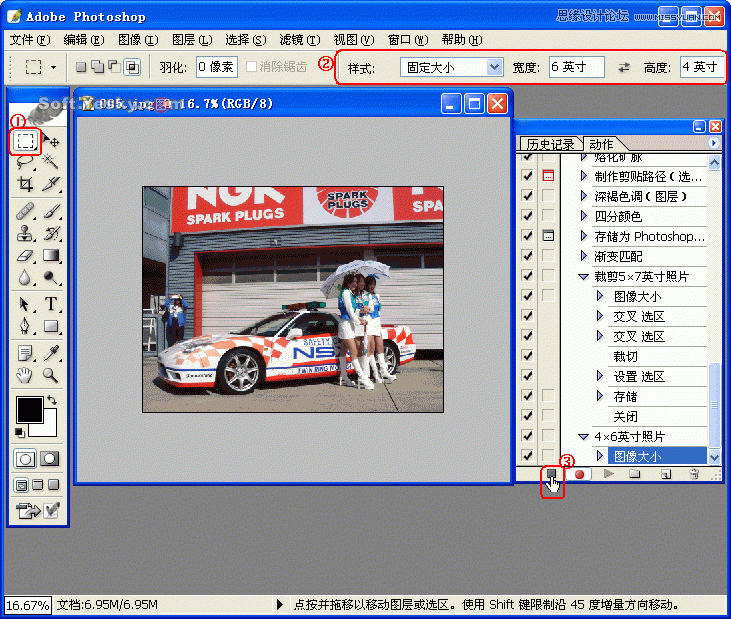
最后按下動作面板中的“停止錄制”按鈕,結束第一個動作的錄制。
3.然后繼續錄制第二個動作,懶貓將這個動作命名為“4×6英寸照片動作2”。這個動作的錄制操作方法,與“錄制動作”中的步驟完全一樣,包含有裁切、銳化處理、存儲、關閉等動作。
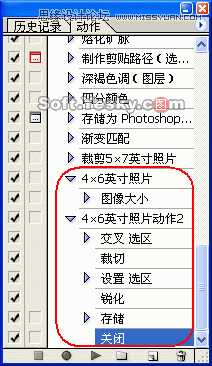
特別說明一下,這里懶貓增加了銳化處理的步驟,并在存儲照片時將照片存儲到C盤下的“4×6英寸照片”文件夾中。最后同樣是按“停止錄制”按鈕,結束第二個動作的錄制。
4.兩個動作都錄制好后,我們就可以對要處理的照片進行自定義的精確裁剪了。打開要處理的圖片,然后選中第一動作“4×6英寸照片”。
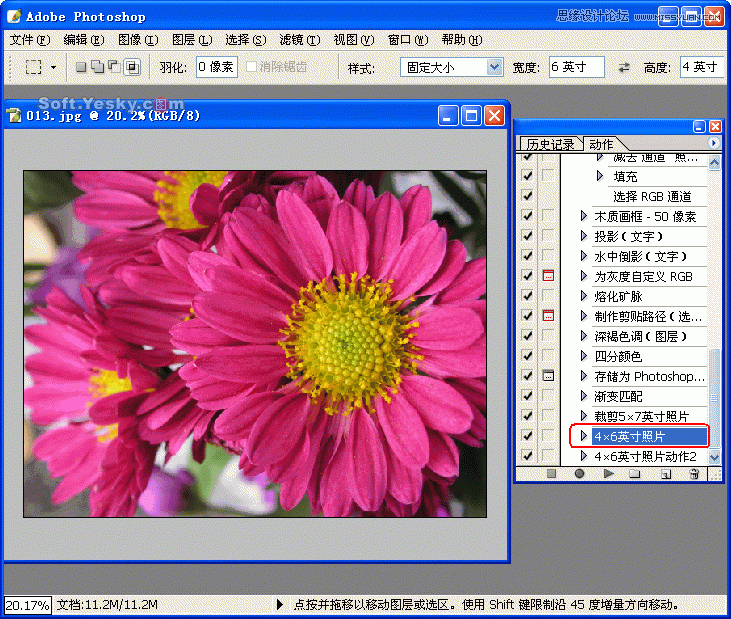
5.按下動作面板右上角的帶箭頭的按鈕,然后再下拉式菜單中點選“動作選項”。
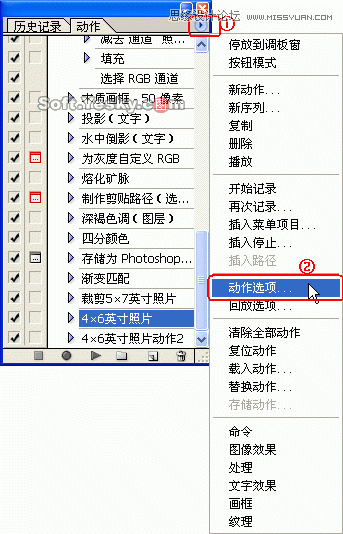
6.在彈出的“動作選項”窗口中,按自己的使用習慣設置自定義功能鍵,在功能鍵的下拉式菜單中,共提供了F2-F12共11個功能鍵供用戶選擇。這里懶貓將功能鍵選定為“F12”,將組合鍵選定為“Control”,也就是“Ctrl+F12”。設置好后,按確定按鈕退出。
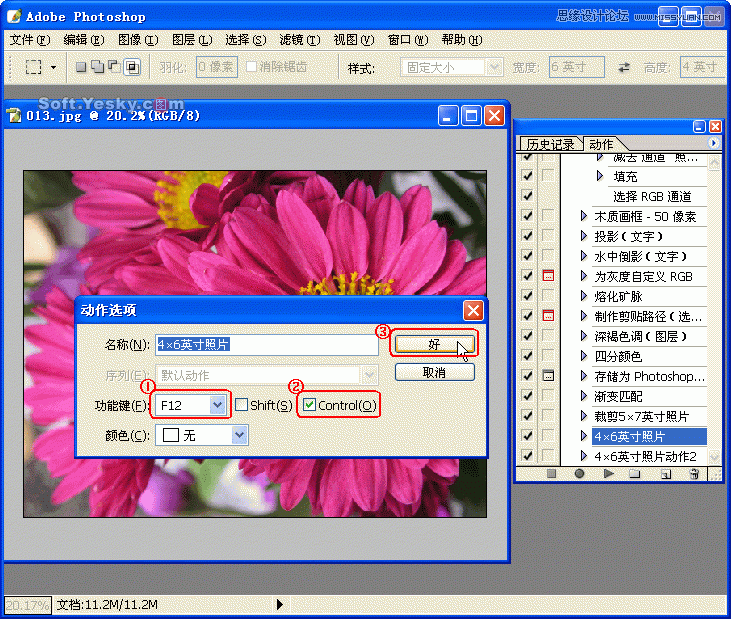
7.通過同樣的步驟,我們也可以為第二個動作設定功能鍵。在此,懶貓將“4×6英寸照片動作2”的功能鍵,設定為“Ctrl+F11”。
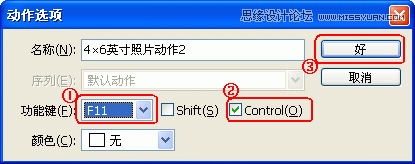
8.下面就是要對照片進行裁剪了。在左側工具面板中選擇矩形選框工具,然后按下“Ctrl+F12”組合鍵,也就是我們設定的第一個動作的功能鍵。
這時在圖像上按下鼠標左鍵不能松手,按下鼠標后圖像上會出現4×6英寸照片的選取框范圍,然后我們就可以移動鼠標拖動選取框,根據自己的需要上下調整想要裁切的范圍了。
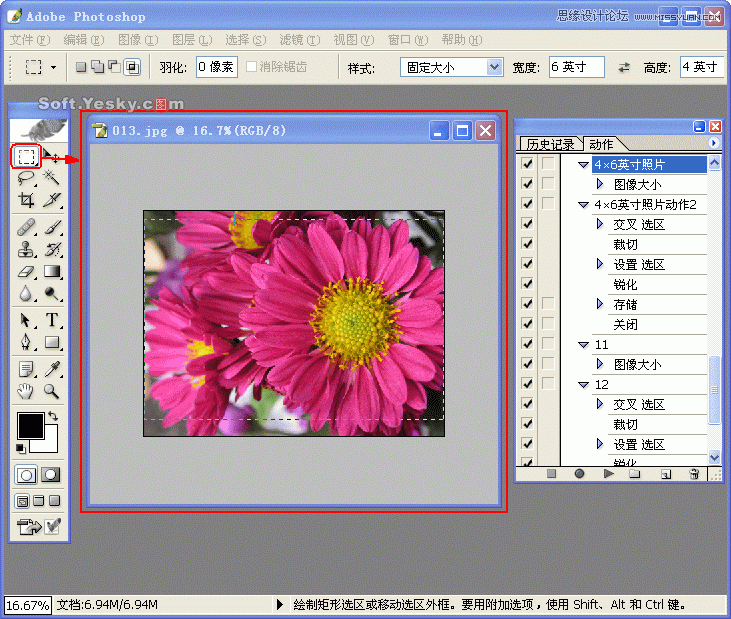
調整裁切范圍前,最好對照片的裁切進行觀察,裁切時最好是一次定位。特別要注意的是,從在圖像上按下鼠標左鍵,到調整出要裁切范圍的過程中,鼠標左鍵不能出現哪怕僅僅只是一次的釋放,否則選取框就不能拖動了。
9.調整好位置后按下“Ctrl+F11”組合鍵,也就是我們設定的第二個動作的功能鍵。按下后照片窗口很快關閉了。恩,照片去哪里了呢?別緊張,處理好的照片跑到你在錄制動作時設定的文件夾里面了。
比如,錄制動作時的第3步中,懶貓設定好的存儲文件夾是C盤下的“4×6英寸照片”,那么照片就被保存到這個文件夾中去了。趕快打開該文件夾吧,看看你處理出來的照片是否就在里邊

網友評論